word自定义目录怎么弄?
word自定义目录的方法:
1、 选择图中所示的,下拉菜单,图中有默认的标题提纲格式,选中其中一个,然后,我们来慢慢看怎么设置和修改,变成自己想要的格式。

2、 下拉后选择“定义新的多级列表”,如图所示:
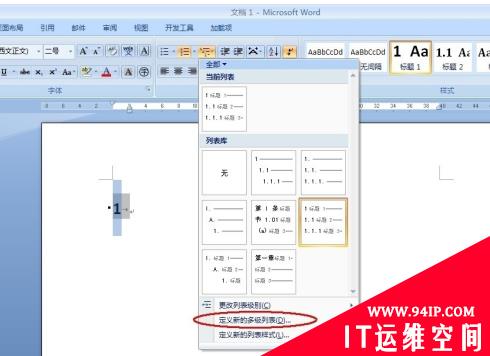
3、你就会看到所有要设置的格式都在这里了,我们一个一个来看

4、 首先,在如图所示的位置,是可以自定义输入任何你想要的字,其中阴影的数字是变量
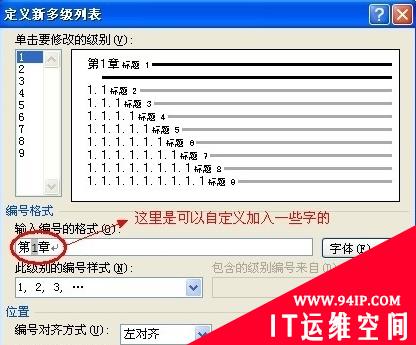
5、 这里是控制变量的格式,

6、这里是控制变量的格式,
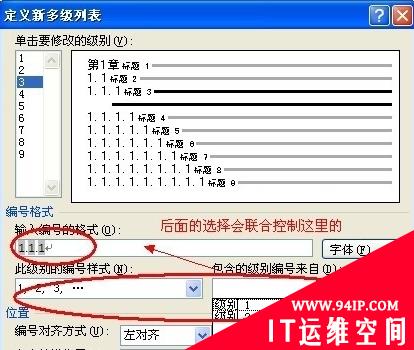
7、这里就是一些间距的控制了
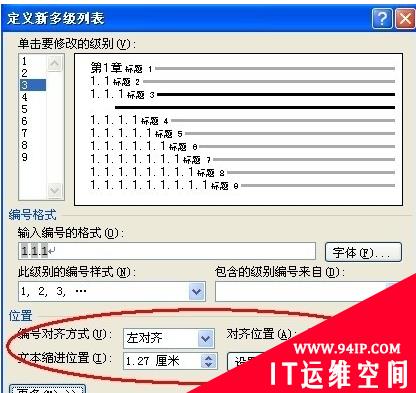
8、点击更多还要一些设置了,后面这些其实用的少了,自己看看都明白了
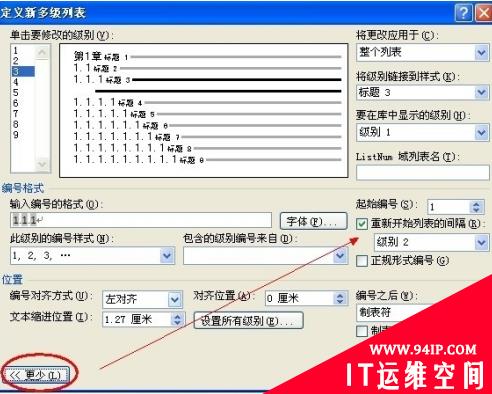
9、前面格式设置完了,现在来设置一下标题的字体格式了,点击你所要设置的标题级别,然后“右键”下拉点击“修改”
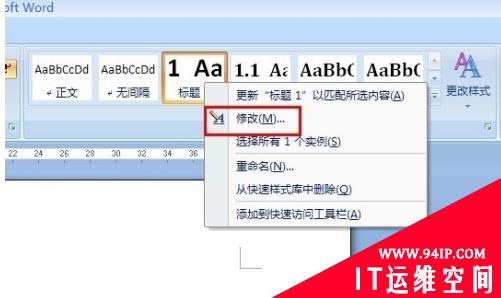
10、点击“修改”之后就进入了你所选的标题字体的设置了,自有发挥吧,字体,间距,大小等等都在这里了。
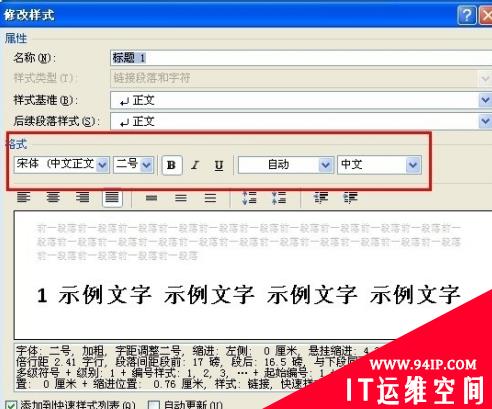
转载请注明:IT运维空间 » windows » word自定义目录怎么弄? word自定义目录怎么做






















发表评论